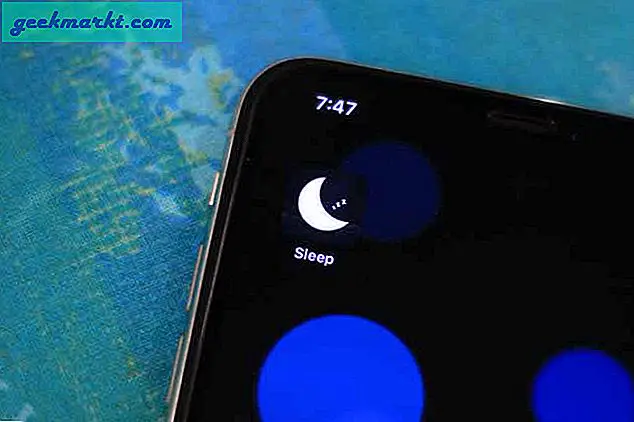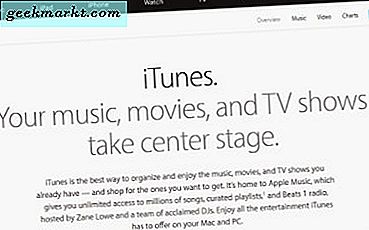Microsoft Office 365s pris håller många potentiella kunder borta när de går från Windows till Mac. Oavsett om din vän vill kolla in ett dokument (.docx) eller om du vill redigera en Microsoft Word-fil på din Mac måste du ha kompatibel programvara. Här är några av de bästa gratis Microsoft Word-alternativen för Mac som du kan använda idag.
Gratis Microsoft Word-alternativ - Mac
Välj en online- eller offline-app enligt dina önskemål. Några av dessa appar har en gratis testperiod för att kontrollera om det passar dina behov eller inte.
1. Apple-sidor
Apple Pages är ett av de bästa gratis Microsoft Word-alternativen för Mac och kommer som förinstallerad programvara. Detta inbyggda verktyg erbjuder många funktioner som liknar Microsoft Word. Du kan hitta ett samarbetsverktyg för att redigera ett gruppprojekt med vänner, mallar,molnlagringetc. I Microsoft Word har användare OneDrive-anläggningen, medan Apple Pages är integrerat med iCloud Drive.

Apple Pages har några av de viktigaste funktionerna, men på något sätt ser det ut som om något saknas. Från tabellen, diagram till bild och video kan du infoga vad som helst i ditt dokument. Även om dina vänner använder Microsoft Word kan du exportera en Pages-fil till .docx. Även om du kan öppna en Microsoft Word-fil i Apple Pages, kanske tabeller och diagram inte visas som de är. Det är en betydande nackdel som du stöter på när du väljer det här kostnadsfria Microsoft Word-alternativet.
Fördelar:
- Bättre kompatibilitet
- Oklart UI
- Inställning av lösenord
- Stöd för flera format
- iCloud Drive-kompatibilitet
- Spela YouTube-video i dokumentet
Nackdelar:
- Brist på DOCX-tabell- och diagramstöd
Skaffa Apple Pages (gratis)
2. Utkast
Utkast är mer som ett TextEdit-alternativ än ett Microsoft Word-alternativ. Även om den är tillgänglig gratis och du kan använda den från den officiella appbutiken, kan du inte öppna .docx-filen med den här applikationen. Att skapa och redigera en inbyggd fil är dock bekvämare eftersom en filhanteringspanel ingår i gränssnittet. Med andra ord sparar den filer direkt i användargränssnittet så att användare kan öppna dem genom att klicka en gång.

Du kan lägga till en tagg för att kategorisera alla filer eller anteckningar och filtrera dem för att hitta något specifikt. Höjdpunkten i den här appen är att du kan spara filen i nästan alla format eller tjänster som är kompatibla med olika appar som Google Docs, Evernote, OneDrive, etc. Hela listan expanderar när du klickar på Insatser. Alla dessa funktioner och alternativ finns i både gratis och betalda versioner. Den betalda versionen av utkast erbjuder ännu mer praktiska funktioner som mörka teman, arbetsytor etc.
Fördelar:
- Lätt att lära sig funktioner
- Taggar för sedelhantering
- Spara i flera format
Nackdelar:
- Det går inte att öppna .docx-filen
- Inget mörkt tema i gratisversion
- Brist på gratis funktioner
Få utkast (gratis köp i appen)
3. Ulysses
Den primära och mest avgörande funktionen i Ulysses är flikfliken. Ibland kan du behöva öppna flera anteckningar eller dokument. Istället för att redigera dem en i taget kan du använda flera flikar eller fönster för att fortsätta arbeta samtidigt. Användargränssnittet liknar utkasten, men det är mer flytande.

Som de flesta av dagens appar låter Ulysses dig ställa in det mörka temat. Nästa anmärkningsvärda funktion ärEditor-läge. Med enkla ord kan du dölja alla andra kolumner och bara visa skrivrutan för att fokusera på att skriva. Även om det verkar praktiskt måste du lära dig några markeringar för att utforma dokumentet. Till exempel kommer # rubrik 1 att göra ordet som rubrik 1.
Fördelar:
- Multi-flik och multi-windows
- Flytande gränssnitt
- Fokuserat läge
Nackdelar:
- Anpassad markering
Skaffa Ulysses (gratis provperiod, köp i appen)
4. Scrivener
Scrivener är förmodligen det bästa gratis Microsoft Word-alternativet för macOS - tack vare användargränssnittet och funktionerna. De flesta av Microsoft Word-funktionerna finns på Scrivener, inklusive att spara filer i olika format, skapa / använda en mall, ställa in sidan osv. Förutom dessa är det möjligt att infoga en bild, länk, kommentar, fotnot och en matematisk ekvation, etc.

Till skillnad från vissa andra appar kan du välja din favorit typsnitt och storlek, avsnitt / radavstånd osv. Även om det visar ytterligare två kolumner på båda sidor, har du inget problem på grund av trädvyn. Ett viktigt alternativ ärLayout som låter dig ändra den övergripande layouten för Scrivener.
Fördelar:
- Funktionsrika
- Spara filen i flera format
- Fotnot, matematisk ekvationsstöd
- Trädvy-inställning
Nackdelar:
- Brist på Words diagramkompatibilitet
Skaffa Scrivener (gratis testversion)
5. Dropbox-papper
Dropbox Paper är jämförbart ett nytt onlineverktyg som öppnas och hjälper dig att skapa ett Microsoft Word-dokument. Det är förmodligen den enklaste lösningen du kan behöva arbeta lugnt utan att titta på massor av alternativ här och där. Användargränssnittet är snyggt vilket gör det lättare för vardagliga författare att koncentrera sig på skrivdelen först.

Papper är bra så länge du vill skapa ett enkelt dokument som innehåller tabeller, punktpunkter, numeriska listor, bilder, kommentarer etc. Det saknar dock flera funktioner, till exempel att det inte låter dig infoga ett cirkeldiagram, rubrik, etc. Det har mallstöd, men listan slutar väldigt snabbt.
Fördelar:
- Oklart UI
- Skrivfokuserade funktioner
- Onlinesamarbete
- Support för molnlagring
Nackdelar:
- Brist på alternativ
6. Word Online
Vilken är den bästa gratis Microsoft Word-alternativlösningen för att öppna en .docx-fil när du inte har Office 365? Word Online, säkert. Som samma säger är det en Microsoft-ägd onlineversion av Words stationära programvara. Efter att ha utvecklats under de senaste åren har den nått en plats där du kan lita på den upp till någon punkt.

Om du flyttar från Microsoft Word-skrivbordsversionen behöver du inte gå igenom funktionerna eftersom de flesta alternativen är placerade på samma plats i webbversionen. Eftersom det är ett redigeringsverktyg online sparar det alla filer på OneDrive så att användare enkelt kan komma åt och dela dem. Att samarbeta med andra användare på Microsoft Word Online är enkelt och det liknar Google Docs.
Fördelar:
- Word-skrivbordsliknande användargränssnitt
- Stöd över plattformen
- Flera Microsoft-integrationer
- Editor-läge
- Stöd för röstskrivning
Nackdelar:
- Ingen gratis skrivbordsversion
7. Google Dokument
När det gäller ett online Microsoft Word-alternativ utför Google Docs en bättre roll än Word Online. Du kanske inte ser en enorm lista med funktioner som Microsoft Word för Windows eller Apple Pages, men den har nästan alla viktiga alternativ för vardagsbruk. Det sparar alla dokument i Google Drive, så att du kan komma åt dem från vilken enhet som helst och var som helst.

Nästa stora sak med Google Docs är att den har tilläggskompatibilitet. Det innebär att du kan berika funktionalitet och produktivitet genom att installera rätt tillägg som krävs för ditt jobb. Det finns också goda nyheter för typsnitt galningar. Eftersom det är en Google-driven tjänst kan användare installera vilket typsnitt som helst från Google Fonts-arkivet. Onlinesamarbete är tillgängligt så länge din vän har ett Gmail-konto. Det sista men inte minst alternativet är att spara filer i flera format, inklusive .docx, .odt, .rtf, .pdf, etc.
Fördelar:
- Mer stöd för filformat
- Bättre online-samarbete
- Röstskrivning
- Tilläggsstöd
- Ladda ner fil i flera format
- Stöd för inbyggt bord och cirkeldiagram
Nackdelar:
- Komplex bildinsättning
Wrapping up: Gratis alternativ för Microsoft Word för macOS
Även om det finns fler andra appar slutar listan över gratis Microsoft Word-alternativ här. Du kanske inte hittar alla nödvändiga alternativ i en app, så det rekommenderas att du går igenom alla dessa verktyg.